
iPhone’da Safari çalışmıyor, web sitesini yüklemiyor yada Safari beklenmedik bir şekilde kapanıyorsa yazımızdaki çözüm adımlarını uygulayarak sorunu çözebilirsiniz.
Safari‘nin iPhone’da çalışmamasının, Safarinin sayfayı açmamasının birkaç yaygın nedeni ve çalışamam sorununu nasıl çözeceğiniz aşağıda açıklanmıştır.
Safari çalışmıyor sorunu nasıl çözülür?
- iPhone’u kapatıp tekrar açın
- İnternet bağlantısını kontrol edin
- Safari için Mobil veri kısıtlamasını kaldırın
- Deneysel özellikleri devredışı bırakın
- Ağa yeniden bağlanmayı deneyin.
- Ağ ayarlarını sıfırlayın
iPhone’u kapatıp tekrar açın
Safari çalışmıyor sorunu için her şeyden önce yapmanız gereken telefonu açıp kapatmaktır. Telefonunuzu kapatıp tekrar açmak Safari açılmıyor sorununun çözümü olabilir.
İnternet bağlantısını kontrol edin
iPhone’unuzdaki internet bağlantısını kontrol etmek için Safari haricinde bir uygulama açın ve çalışıp çalışmadığına bakın. Eğer uygulamalar sorunsuz çalışıyorsa ve Safari sayfayı açamıyorsa Safari de bir sorun var demektir. Hücresel veri ve kablosuz internet bağlantılarını deneyebilirsiniz.
Safari için Mobil veri kullanma kısıtlamasını kaldırın
Eğer bir Wi-Fi ağına bağlı değilseniz ve Safari’yi mobil internetinizden kullanıyorsanız Safarinin mobil veriye erişiminin sınırlandırılıp sınırlandırılmadığını kontrol edebilirsiniz. Safari için mobil verileri kapatmış olabilirsiniz. Bu şekilde Safari’nin Wi-Fi’ye bağlıyken çalışacağı, ancak mobil veride çalışmayacağı anlamına gelir.
- Ayarlar > Mobil Veri’ye gidin
- Mobil Veri listesinde Safari’nin yanındaki kaydırıcının yeşil yani açık konumda olduğunu kontrol edin.
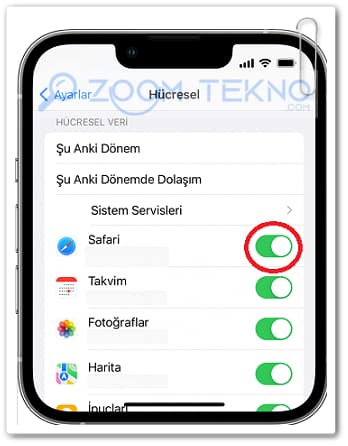
Deneysel özellikleri devredışı bırakın
Safari, istediğiniz gibi devre dışı bırakabileceğiniz ve etkinleştirebileceğiniz bir dizi deneysel özelliğe sahiptir.
- Ayarlar > Safari > İleri Düzey > Experimental Features (Deneysel Özellikler) bölümüne girin.
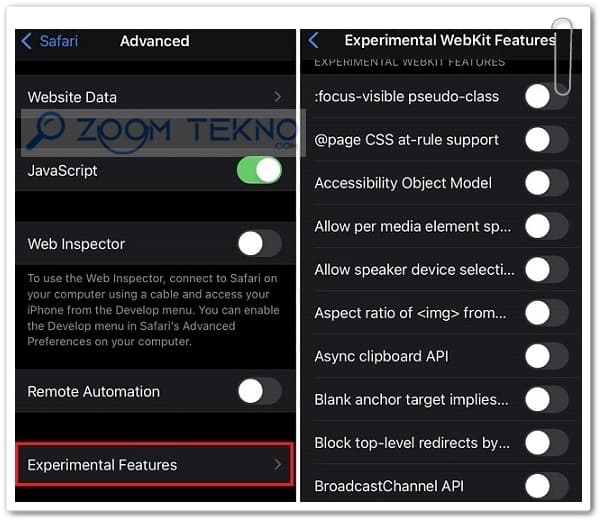
Burada birden fazla özelliği etkinleştirdiyseniz, yalnızca birini devre dışı bırakın, ardından Safari’nin tekrar normal şekilde çalışıp çalışmadığını kontrol edin.
Ağa yeniden bağlanmayı deneyin.
- “Ayarlar > Wi-Fi seçeneğine gidin ve kapatın, ardından birkaç saniye sonra tekrar açın.
- Mobil veri kullanıyorsanız, Ayarlar > Mobil Veri’ye gidin ve kapatın, ardından birkaç saniye sonra tekrar açın.
- Her iki seçenek de işe yaramazsa, Ayarlar > Wi-Fi seçeneğine gidin, farklı bir Wi-Fi ağına bağlanın ve web sayfasını yeniden yüklemeyi deneyin.
Ağ ayarlarını sıfırlayın
Safari çalışmıyor sorunu devam ederse, ağ ayarlarınızı orijinal yapılandırmalarına geri yüklemeyi deneyin.
- Ayarlar > Genel > Sıfırla seçeneğine gidin ve Ağ Ayarlarını Sıfırla’yı seçin.
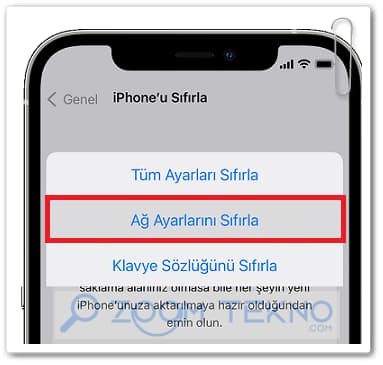
iPhone sıfırlama seçenekleri arasında yer alan iPhone ağ ayarlarını sıfırlama işleminin ne işe yaradığını buradaki yazımızdan daha detaylı olarak öğrenebilirsiniz.